Saída de texto para a tela usando o comando Linux Echo
Este guia mostra como enviar texto para o janela do terminal usando o Linux comando echo.
Usado sozinho no terminal, o comando echo não é particularmente útil, mas quando usado como parte do script, pode ser usado para exibir instruções, erros e notificações.
Exemplos de uso do comando Linux Echo
Em sua forma mais simples, a maneira mais fácil de enviar texto para o terminal é a seguinte:
echo "olá mundo"
O comando acima mostra as palavras "Olá Mundo"na tela (sem as aspas).
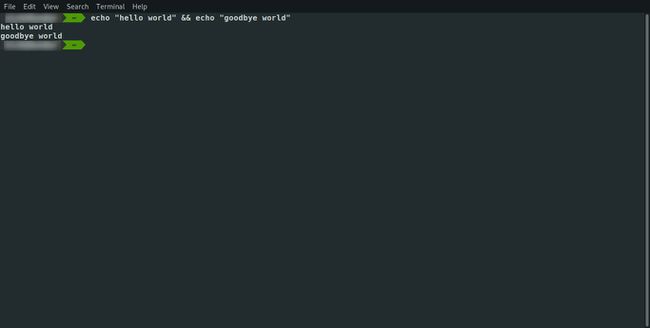
Por padrão, a instrução echo produz um caractere de nova linha no final da string.
Para testar isso, tente a seguinte instrução em uma janela de terminal:
echo "hello world" && echo "goodbye world"
Você verá que o resultado é o seguinte:
Olá Mundo
adeus mundo
Você pode omitir o caractere de nova linha adicionando a opção menos n (-n) da seguinte maneira:
echo -n "hello world" && echo "goodbye world"
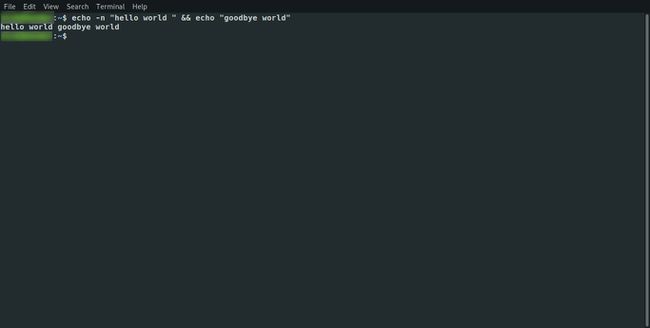
O resultado do comando acima é o seguinte:
ola mundo adeus mundo
Usando caracteres especiais
Outra coisa a se pensar ao usar a instrução echo é como ela lida com caracteres especiais.
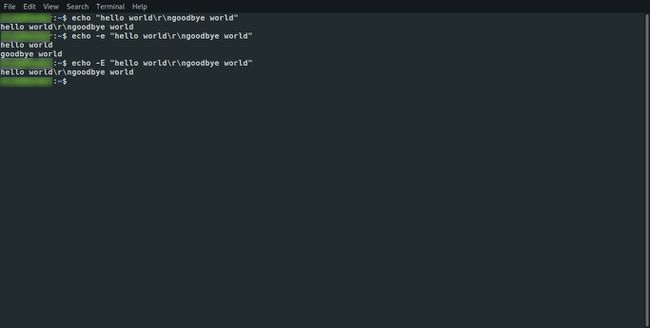
Por exemplo, tente o seguinte em uma janela de terminal:
echo "olá mundo \ r \ ngoodbye mundo"
Em um mundo ideal, o \ r e \ n atuariam como caracteres especiais para adicionar uma nova linha, mas não o fazem. O resultado é o seguinte:
olá mundo \ r \ ngoodbye mundo
Você pode habilitar caracteres especiais usando o comando echo incluindo a opção -e da seguinte maneira:
echo -e "olá, mundo \ r \ ngoodbye, mundo"
Desta vez, o resultado será o seguinte:
Olá Mundo
adeus mundo
Você pode, é claro, estar na situação em que está tentando gerar uma string que seria tratada como um caractere especial e você não quer isso. Neste cenário, use um e maiúsculo da seguinte forma:
echo -E "olá mundo \ r \ ngoodbye mundo"
Quais caracteres especiais são tratados com a opção -e?
- \\ barra invertida
- \ um alerta
- \ b backspace
- \ c não produz mais saída
- \ e escapar
- \ f formulário feed
- \ n nova linha
- retorno de carro
- \ t guia horizontal
- \ v guia vertical
- \ 0NNN valor octal com 1 a 3 dígitos
- \ xHH byte com valor hexadecimal
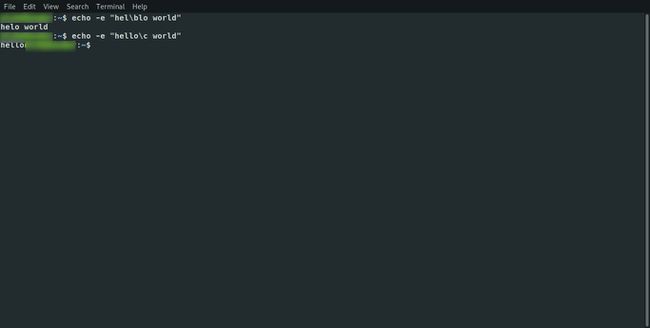
Vamos tentar alguns desses. Execute o seguinte comando em um terminal:
echo -e "hel \ blo world"
O comando acima produziria o seguinte:
helo mundo
Obviamente, não é realmente o que você deseja imprimir na tela, mas você percebeu que a barra invertida b remove a letra anterior.
Agora tente o seguinte em uma janela de terminal:
echo -e "olá \ c mundo"
Este comando exibe tudo até a barra invertida e c. Todo o resto é omitido, incluindo a nova linha.
Caractere de linha e retorno de carro
Então, qual é a diferença entre um caractere de nova linha e um retorno de carro? O novo caractere de linha move o cursor para a próxima linha, enquanto o retorno do carro move o cursor de volta para o lado esquerdo.
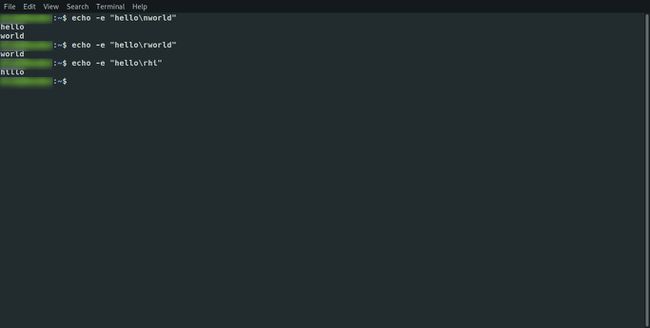
Como exemplo, digite o seguinte em sua janela de terminal:
echo -e "olá \ nmundo"
A saída do comando acima coloca as duas palavras em linhas diferentes:
Olá
mundo
Agora tente fazer isso em uma janela de terminal:
echo -e "olá \ rworld"
A diferença entre uma nova linha e o retorno do carro se tornará muito aparente, pois o seguinte será exibido como uma saída:
mundo
A palavra hello foi exibida, o retorno de carro levou o cursor para o início da linha e a palavra world foi exibida.
Torna-se um pouco mais óbvio se você tentar o seguinte:
echo -e "olá \ rhi"
A saída acima é a seguinte:
Olá.
Na realidade, muitas pessoas ainda usam a notação \ r \ n ao enviar para uma nova linha. Freqüentemente, entretanto, você pode se safar com apenas um \ n.
